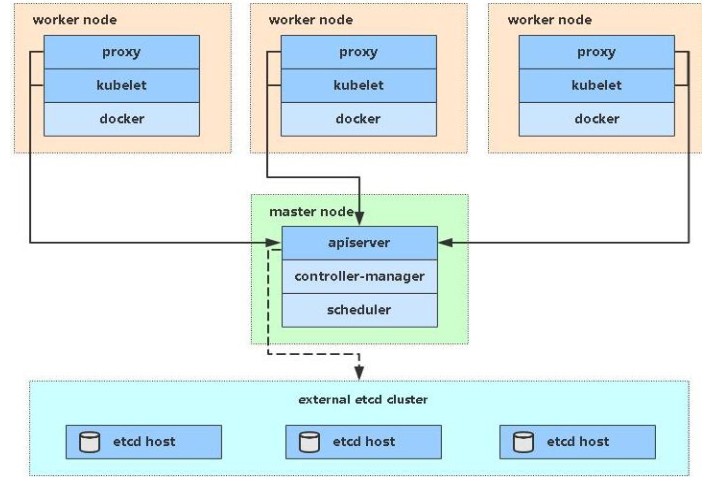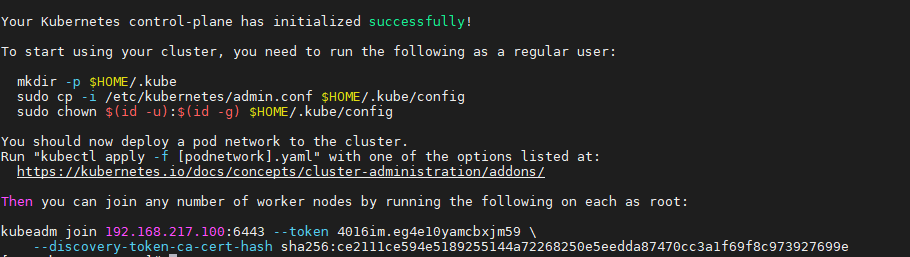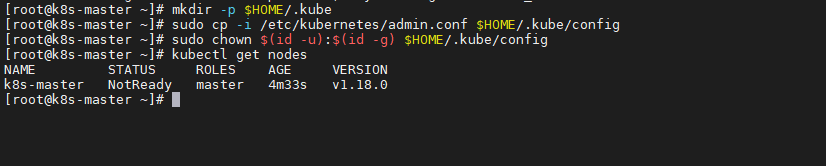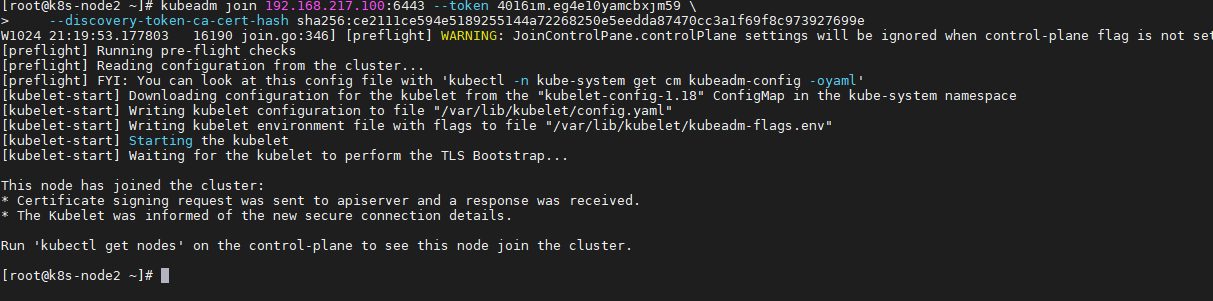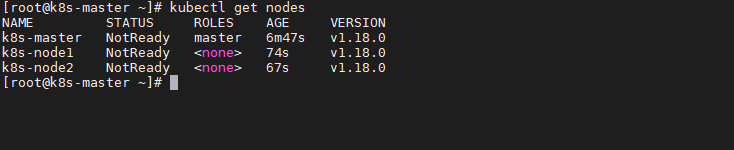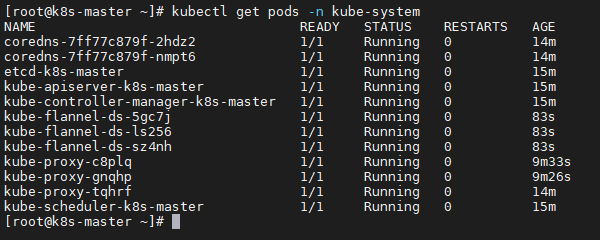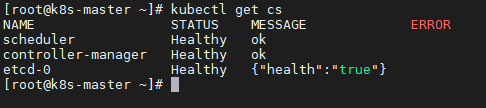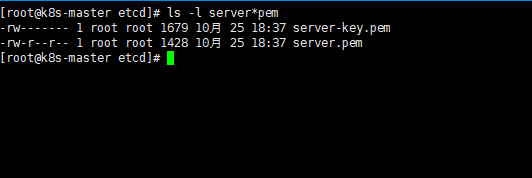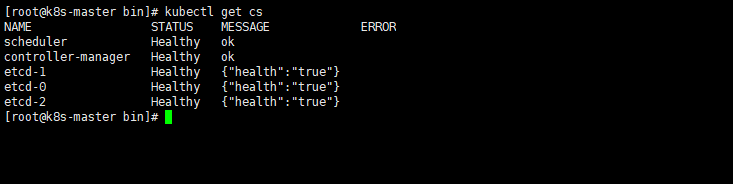2 服务器硬件配置要求#
- 在开始部署k8s集群之前,服务器需要满足以下条件:
- 1??一台或多台服务器,操作系统CentOS 7.x-86_x64。
- 2??硬盘配置:内存2GB或更多,CPU2核或更多,硬盘30GB或更多。
- 3??集群中的所有机器之间网络互通。
- 4??可以访问外网,需要拉取镜像。
- 5??禁止swap分区。
3 搭建k8s集群部署方式#
-
目前生产部署k8s集群主要有两种方式:
-
1??kubeadm:
- kubeadm是一个k8s部署工具,提供kubeadmin init和kubeadm join,用于快速部署k8s集群。
- 官网地址。
-
2??二级制包:
- 从GitHub下载发行版的二进制包,手动部署每个组件,组成k8s集群。
-
kubeadm降低部署门槛,但是屏蔽了很多细节,遇到问题很难排查。如果想要更容易可控,推荐使用二级制包部署k8s集群,虽然手动部署麻烦点,期间可以学习很多工作原理,也有利于后期维护。
4 kubeadm搭建k8s集群#
4.1 概述#
- kubeadm是官方社区推出的一个用于快速部署k8s集群的工具,这个工具能通过两个命令完成一个k8s集群的部署。
- 1??创建master节点:
kubeadm init
- 2??将Node节点加入到当前集群中:
kubeadm join <master节点的IP和端口>
4.2 准备环境#
| 角色 | IP |
|---|---|
| k8s-master | 192.168.217.100 |
| k8s-node1 | 192.168.217.101 |
| k8s-node2 | 192.168.217.102 |
4.3 系统初始化#
4.3.1 关闭防火墙#
- 关闭防火墙:
systemctl stop firewalld
- 禁止防火墙开机自启:
systemctl disable firewalld
4.3.2 关闭selinux#
- 永久关闭:
# 永久
sed -i 's/enforcing/disabled/' /etc/selinux/config
# 重启
reboot
- 临时关闭:
# 临时
setenforce 0
4.3.3 关闭swap分区#
- 永久关闭swap分区:
# 永久
sed -ri 's/.*swap.*/#&/' /etc/fstab
# 重启
reboot
- 临时关闭swap分区:
swapoff -a
4.3.4 主机名#
- 设置主机名:
hostnamectl set-hostname <hostname>
- 设置192.168.217.100的主机名:
hostnamectl set-hostname k8s-master
- 设置192.168.217.101的主机名:
hostnamectl set-hostname k8s-node1
- 设置192.168.217.102的主机名:
hostnamectl set-hostname k8s-node2
4.3.5 在master节点上添加hosts#
- 在每个节点添加hosts:
cat >> /etc/hosts << EOF
192.168.217.100 k8s-master
192.168.217.101 k8s-node1
192.168.217.102 k8s-node2
EOF
4.3.6 将桥接的IPv4流量传递到iptables的链#
- 在每个节点添加如下的命令:
cat > /etc/sysctl.d/k8s.conf << EOF
net.bridge.bridge-nf-call-ip6tables = 1
net.bridge.bridge-nf-call-iptables = 1
net.ipv4.ip_forward = 1
vm.swappiness = 0
EOF
# 加载br_netfilter模块
modprobe br_netfilter
# 查看是否加载
lsmod | grep br_netfilter
# 生效
sysctl --system
4.3.7 时间同步#
- 在每个节点添加时间同步:
yum install ntpdate -y
ntpdate time.windows.com
4.3.8 开启ipvs#
- 在每个节点安装ipset和ipvsadm:
yum -y install ipset ipvsadm
- 在所有节点执行如下脚本:
cat > /etc/sysconfig/modules/ipvs.modules <<EOF
#!/bin/bash
modprobe -- ip_vs
modprobe -- ip_vs_rr
modprobe -- ip_vs_wrr
modprobe -- ip_vs_sh
modprobe -- nf_conntrack_ipv4
EOF
- 授权、运行、检查是否加载:
chmod 755 /etc/sysconfig/modules/ipvs.modules && bash /etc/sysconfig/modules/ipvs.modules && lsmod | grep -e ip_vs -e nf_conntrack_ipv4
- 检查是否加载:
lsmod | grep -e ipvs -e nf_conntrack_ipv4
4.4 所有节点安装Docker/kubeadm/kubelet/kubectl#
4.4.1 概述#
- k8s默认CRI(容器运行时)为Docker,因此需要先安装Docker。
4.4.2 安装Docker#
- 安装Docker:
wget https://mirrors.aliyun.com/docker-ce/linux/centos/docker-ce.repo -O /etc/yum.repos.d/docker-ce.repo
yum -y install docker-ce-18.06.3.ce-3.el7
systemctl enable docker && systemctl start docker
docker version
- 设置Docker镜像加速器:
sudo mkdir -p /etc/docker
sudo tee /etc/docker/daemon.json <<-'EOF'
{
"exec-opts": ["native.cgroupdriver=systemd"],
"registry-mirrors": ["https://b9pmyelo.mirror.aliyuncs.com"]
}
EOF
sudo systemctl daemon-reload
sudo systemctl restart docker
4.4.3 添加阿里云的YUM软件源#
cat > /etc/yum.repos.d/kubernetes.repo << EOF
[kubernetes]
name=Kubernetes
baseurl=https://mirrors.aliyun.com/kubernetes/yum/repos/kubernetes-el7-x86_64
enabled=1
gpgcheck=0
repo_gpgcheck=0
gpgkey=https://mirrors.aliyun.com/kubernetes/yum/doc/yum-key.gpg https://mirrors.aliyun.com/kubernetes/yum/doc/rpm-package-key.gpg
EOF
4.4.4 安装kubeadm、kubelet和kubectl#
- 由于版本更新频繁,这里指定版本号部署:
yum install -y kubelet-1.18.0 kubeadm-1.18.0 kubectl-1.18.0
- 为了实现Docker使用的cgroup drvier和kubelet使用的cgroup drver一致,建议修改"/etc/sysconfig/kubelet"文件的内容:
vim /etc/sysconfig/kubelet
# 修改
KUBELET_EXTRA_ARGS="--cgroup-driver=systemd"
- 设置为开机自启动即可,由于没有生成配置文件,集群初始化后自动启动:
systemctl enable kubelet
4.5 部署k8s的Master节点#
- 部署k8s的Master节点(192.168.217.100):
# 由于默认拉取镜像地址k8s.gcr.io国内无法访问,这里需要指定阿里云镜像仓库地址
kubeadm init \
--apiserver-advertise-address=192.168.217.100 \
--image-repository registry.aliyuncs.com/google_containers \
--kubernetes-version v1.18.0 \
--service-cidr=10.96.0.0/12 \
--pod-network-cidr=10.244.0.0/16
- 根据提示信息,在Master节点上使用kubectl工具:
mkdir -p $HOME/.kube
sudo cp -i /etc/kubernetes/admin.conf $HOME/.kube/config
sudo chown $(id -u):$(id -g) $HOME/.kube/config
4.6 添加k8s的Node节点#
- 在192.168.217.101和192.168.217.102上添加如下的命令:
# 向k8s集群中添加Node节点
kubeadm join 192.168.217.100:6443 --token 4016im.eg4e10yamcbxjm59 \
--discovery-token-ca-cert-hash sha256:ce2111ce594e5189255144a72268250e5eedda87470cc3a1f69f8c973927699e
- 默认的token有效期为24小时,当过期之后,该token就不能用了,这时可以使用如下的命令创建token:
kubeadm token create --print-join-command
# 生成一个永不过期的token
kubeadm token create --ttl 0
4.7 部署CNI网络插件#
- 根据提示,在Master节点使用kubectl工具查看节点状态:
kubectl get nodes
- 在Master节点部署CNI网络插件(可能会失败,如果失败,请下载到本地,然后安装):
wget https://raw.githubusercontent.com/coreos/flannel/master/Documentation/kube-flannel.yml
kubectl apply -f https://raw.githubusercontent.com/coreos/flannel/master/Documentation/kube-flannel.yml
- 查看部署CNI网络插件进度:
kubectl get pods -n kube-system
- 再次在Master节点使用kubectl工具查看节点状态:
kubectl get nodes
- 查看集群健康状态:
kubectl get cs
kubectl cluster-info
5 二进制包搭建k8s集群#
5.1 准备环境#
| 角色 | IP | 组件 |
|---|---|---|
| k8s-master | 192.168.217.100 | kube-api-server、kube-controller-manager、kube-scheduler、docker、etcd |
| k8s-node1 | 192.168.217.101 | kubelet、kube-proxy、docker、etcd |
| k8s-node2 | 192.168.217.102 | kubelet、kube-proxy、docker、etcd |
5.2 系统初始化#
- 和
4.3系统初始化一样。
5.3 部署etcd集群#
5.3.1 概述#
- etcd是一个分布式键值存储系统,kubernetes使用etcd进行数据存储,所以需要先准备一个etcd数据库,为了解决etcd单点故障,应该采用集群方式部署,这里可以使用3台组建集群,可以容忍1台机器故障。
| 节点名称 | IP |
|---|---|
| etcd-1 | 192.168.217.100 |
| etcd-2 | 192.168.217.101 |
| etcd-3 | 192.168.217.102 |
注意:为了节省机器,这里和k8s节点机器复用。也可以独立于k8s集群之外部署,只要API Server能连接即可。
5.3.2 准备cfssl证书生成工具#
- cfssl是一个开源的证书管理工具,使用JSON文件生成证书,相比openssl更方便使用。
- 找任意一台服务器操作,这里使用Master节点。
wget https://pkg.cfssl.org/R1.2/cfssl_linux-amd64
wget https://pkg.cfssl.org/R1.2/cfssljson_linux-amd64
wget https://pkg.cfssl.org/R1.2/cfssl-certinfo_linux-amd64
chmod +x cfssl_linux-amd64 cfssljson_linux-amd64 cfssl-certinfo_linux-amd64
mv cfssl_linux-amd64 /usr/local/bin/cfssl
mv cfssljson_linux-amd64 /usr/local/bin/cfssljson
mv cfssl-certinfo_linux-amd64 /usr/bin/cfssl-certinfo
5.3.3 生成etcd证书#
-
1??自签证书颁发机构(CA):
- 创建工作目录:
mkdir -pv ~/TLS/{etcd,k8s} cd TLS/etcd- 自签CA:
cat > ca-config.json <<EOF { "signing": { "default": { "expiry": "87600h" }, "profiles": { "kubernetes": { "expiry": "87600h", "usages": [ "signing", "key encipherment", "server auth", "client auth" ] } } } } EOFcat > ca-csr.json <<EOF { "CN": "kubernetes", "key": { "algo": "rsa", "size": 2048 }, "names": [ { "C": "CN", "L": "Beijing", "ST": "Beijing", "O": "k8s", "OU": "System" } ] } EOF- 生成证书:
cfssl gencert -initca ca-csr.json | cfssljson -bare ca -- 查看生成证书:
ls -l *pem -
2??使用自签CA签发etcd的https证书:
- 创建证书申请文件:
cat > server-csr.json <<EOF { "CN": "etcd", "hosts": [ "192.168.217.100", "192.168.217.101", "192.168.217.102" ], "key": { "algo": "rsa", "size": 2048 }, "names": [ { "C": "CN", "ST": "Beijing", "L": "Beijing", "O": "k8s", "OU": "System" } ] } EOF- 生成证书:
cfssl gencert -ca=ca.pem -ca-key=ca-key.pem -config=ca-config.json -profile=kubernetes server-csr.json | cfssljson -bare server- 查看生成证书:
ls -l server*pem
5.3.4 从GitHub下载二进制文件#
wget https://github.com/etcd-io/etcd/releases/download/v3.4.9/etcd-v3.4.9-linux-amd64.tar.gz
5.3.5 部署etcd集群#
- 在master节点创建工作目录并解压二进制包:
mkdir -pv /opt/etcd/{bin,cfg,ssl}
tar -zxvf etcd-v3.4.9-linux-amd64.tar.gz
mv etcd-v3.4.9-linux-amd64/{etcd,etcdctl} /opt/etcd/bin/
- 创建etcd配置文件
cat > /opt/etcd/cfg/etcd.conf << EOF
#[Member]
ETCD_NAME="etcd-1"
ETCD_DATA_DIR="/var/lib/etcd/default.etcd"
ETCD_LISTEN_PEER_URLS="https://192.168.217.100:2380"
ETCD_LISTEN_CLIENT_URLS="https://192.168.217.100:2379"
#[Clustering]
ETCD_INITIAL_ADVERTISE_PEER_URLS="https://192.168.217.100:2380"
ETCD_ADVERTISE_CLIENT_URLS="https://192.168.217.100:2379"
ETCD_INITIAL_CLUSTER="etcd-1=https://192.168.217.100:2380,etcd-2=https://192.168.217.101:2380,etcd-3=https://192.168.217.102:2380"
ETCD_INITIAL_CLUSTER_TOKEN="etcd-cluster"
ETCD_INITIAL_CLUSTER_STATE="new"
EOF
- ETCD_NAME:节点名称。
- ETCD_DATA_DIR:数据目录。
- ETCD_LISTEN_PEER_URLS:集群通信监听地址。
- ETCD_LISTEN_CLIENT_URLS:客户端访问监听地址 。
- ETCD_INITIAL_ADVERTISE_PEER_URLS:集群通告地址。
- ETCD_ADVERTISE_CLIENT_URLS:客户端通告地址。
- ETCD_INITIAL_CLUSTER:集群节点地址。
- ETCD_INITIAL_CLUSTER_TOKEN:集群 Token。
- ETCD_INITIAL_CLUSTER_STATE:加入集群的当前状态, new 是新集群, existing 表示加入已有集群。
- systemd管理etcd:
cat > /usr/lib/systemd/system/etcd.service << EOF
[Unit]
Description=Etcd Server
After=network.target
After=network-online.target
Wants=network-online.targcaet
[Service]
Type=notify
EnvironmentFile=/opt/etcd/cfg/etcd.conf
ExecStart=/opt/etcd/bin/etcd \
--cert-file=/opt/etcd/ssl/server.pem \
--key-file=/opt/etcd/ssl/server-key.pem \
--peer-cert-file=/opt/etcd/ssl/server.pem \
--peer-key-file=/opt/etcd/ssl/server-key.pem \
--trusted-ca-file=/opt/etcd/ssl/ca.pem \
--peer-trusted-ca-file=/opt/etcd/ssl/ca.pem \
--logger=zap
Restart=on-failure
LimitNOFILE=65536
[Install]
WantedBy=multi-user.target
EOF
- 拷贝刚才生成的证书:
cp ~/TLS/etcd/ca*pem ~/TLS/etcd/server*pem /opt/etcd/ssl/
- 复制master节点所生成的文件到node节点:
scp -r /opt/etcd/ root@192.168.217.101:/opt/
scp /usr/lib/systemd/system/etcd.service root@192.168.217.101:/usr/lib/systemd/system/
scp -r /opt/etcd/ root@192.168.217.102:/opt/
scp /usr/lib/systemd/system/etcd.service root@192.168.217.102:/usr/lib/systemd/system/
- 修改node节点中etcd.conf配置文件中节点名称和当前服务器的IP:
vim /opt/etcd/cfg/etcd.conf
#[Member]
ETCD_NAME="etcd-2"
ETCD_DATA_DIR="/var/lib/etcd/default.etcd"
ETCD_LISTEN_PEER_URLS="https://192.168.217.101:2380"
ETCD_LISTEN_CLIENT_URLS="https://192.168.217.101:2379"
#[Clustering]
ETCD_INITIAL_ADVERTISE_PEER_URLS="https://192.168.217.101:2380"
ETCD_ADVERTISE_CLIENT_URLS="https://192.168.217.101:2379"
ETCD_INITIAL_CLUSTER="etcd-1=https://192.168.217.100:2380,etcd-2=https://192.168.217.101:2380,etcd-3=https://192.168.217.102:2380"
ETCD_INITIAL_CLUSTER_TOKEN="etcd-cluster"
ETCD_INITIAL_CLUSTER_STATE="new"
#[Member]
ETCD_NAME="etcd-3"
ETCD_DATA_DIR="/var/lib/etcd/default.etcd"
ETCD_LISTEN_PEER_URLS="https://192.168.217.102:2380"
ETCD_LISTEN_CLIENT_URLS="https://192.168.217.102:2379"
#[Clustering]
ETCD_INITIAL_ADVERTISE_PEER_URLS="https://192.168.217.102:2380"
ETCD_ADVERTISE_CLIENT_URLS="https://192.168.217.102:2379"
ETCD_INITIAL_CLUSTER="etcd-1=https://192.168.217.100:2380,etcd-2=https://192.168.217.101:2380,etcd-3=https://192.168.217.102:2380"
ETCD_INITIAL_CLUSTER_TOKEN="etcd-cluster"
ETCD_INITIAL_CLUSTER_STATE="new"
- 每个节点启动并设置开机启动:
systemctl daemon-reload
systemctl start etcd
systemctl enable etcd
- 每个节点查看集群状态:
systemctl status etcd.service
5.4 为ApI Server自签证书#
-
1??自签证书颁发机构(CA):
- 进入工作目录:
cd ~/TLS/k8s/- 自签CA:
cat > ca-config.json <<EOF { "signing": { "default": { "expiry": "87600h" }, "profiles": { "kubernetes": { "expiry": "87600h", "usages": [ "signing", "key encipherment", "server auth", "client auth" ] } } } } EOFcat > ca-csr.json <<EOF { "CN": "kubernetes", "key": { "algo": "rsa", "size": 2048 }, "names": [ { "C": "CN", "L": "Beijing", "ST": "Beijing", "O": "k8s", "OU": "System" } ] } EOF- 生成证书:
cfssl gencert -initca ca-csr.json | cfssljson -bare ca -- 查看生成的证书:
ll *pem -
2??使用自签CA签发etcd的https证书:
- 创建证书申请文件:
cat > kube-proxy-csr.json << EOF { "CN": "system:kube-proxy", "hosts": [], "key": { "algo": "rsa", "size": 2048 }, "names": [ { "C": "CN", "L": "BeiJing", "ST": "BeiJing", "O": "k8s", "OU": "System" } ] } EOFcat > server-csr.json<< EOF { "CN": "kubernetes", "hosts": [ "10.0.0.1", "127.0.0.1", "kubernetes", "kubernetes.default", "kubernetes.default.svc", "kubernetes.default.svc.cluster", "kubernetes.default.svc.cluster.local", "192.168.217.100", "192.168.217.101", "192.168.217.102", "192.168.217.1", "192.168.217.2", "192.168.31.198" ], "key": { "algo": "rsa", "size": 2048 }, "names": [ { "C": "CN", "L": "BeiJing", "ST": "BeiJing", "O": "k8s", "OU": "System" } ] } EOF- 生成证书:
cfssl gencert -ca=ca.pem -ca-key=ca-key.pem -config=ca-config.json -profile=kubernetes server-csr.json | cfssljson -bare servercfssl gencert -ca=ca.pem -ca-key=ca-key.pem -config=ca-config.json -profile=kubernetes kube-proxy-csr.json | cfssljson -bare kube-proxy
5.5 部署Master组件#
5.5.1 查看GitHub上的地址#
- 查看地址。
5.5.2 下载并解压二进制包#
mkdir -pv /opt/kubernetes/{bin,cfg,ssl,logs}
wget "https://dl.k8s.io/v1.18.10/kubernetes-server-linux-amd64.tar.gz"
tar -zxvf kubernetes-server-linux-amd64.tar.gz
cd kubernetes/server/bin
cp kube-apiserver kube-scheduler kube-controller-manager /opt/kubernetes/bin
cp kubectl /usr/bin/
5.5.3 部署kube-apiserver#
- 创建配置文件:
cat > /opt/kubernetes/cfg/kube-apiserver.conf << EOF
KUBE_APISERVER_OPTS="--logtostderr=false \\
--v=2 \\
--log-dir=/opt/kubernetes/logs \\
--etcd-servers=https://192.168.217.100:2379,https://192.168.217.101:2379,https://192.168.217.102:2379 \\
--bind-address=192.168.217.100 \\
--secure-port=6443 \\
--advertise-address=192.168.217.100 \\
--allow-privileged=true \\
--service-cluster-ip-range=10.0.0.0/24 \\
--enable-admission-plugins=NamespaceLifecycle,LimitRanger,ServiceAccount,ResourceQuota,NodeRestriction \\
--authorization-mode=RBAC,Node \\
--enable-bootstrap-token-auth=true \\
--token-auth-file=/opt/kubernetes/cfg/token.csv \\
--service-node-port-range=30000-32767 \\
--kubelet-client-certificate=/opt/kubernetes/ssl/server.pem \\
--kubelet-client-key=/opt/kubernetes/ssl/server-key.pem \\
--tls-cert-file=/opt/kubernetes/ssl/server.pem \\
--tls-private-key-file=/opt/kubernetes/ssl/server-key.pem \\
--client-ca-file=/opt/kubernetes/ssl/ca.pem \\
--service-account-key-file=/opt/kubernetes/ssl/ca-key.pem \\
--etcd-cafile=/opt/etcd/ssl/ca.pem \\
--etcd-certfile=/opt/etcd/ssl/server.pem \\
--etcd-keyfile=/opt/etcd/ssl/server-key.pem \\
--audit-log-maxage=30 \\
--audit-log-maxbackup=3 \\
--audit-log-maxsize=100 \\
--audit-log-path=/opt/kubernetes/logs/k8s-audit.log"
EOF
--logtostderr:启用日志。
--v:日志等级。
--log-dir:日志目录。
--etcd-servers:etcd集群地址。
--bind-address:监听地址。
--secure-port:https安全端口。
--advertise-address:集群通告地址。
--allow-privileged:启用授权。
--service-cluster-ip-range:Service虚拟IP地址段。
--enable-admission-plugins:准入控制模块。
--authorization-mode:认证授权,启用RBAC授权和节点自管理。
--enable-bootstrap-token-auth:启用TLS bootstrap机制。
--token-auth-file:bootstrap token文件。
--service-node-port-range:Sevice nodeport类型默认分配端口范围。
--kubelet-client-xxx:apiserver访问kubelet客户端整数。
--tls-xxx-file:apiserver https证书。
--etcd-xxxfile:连接etcd集群证书。
--audit-log-xxx:审计日志。
- 复制刚才生成的文件到配置文件所在路径:
cp ~/TLS/k8s/ca*pem ~/TLS/k8s/server*pem ~/TLS/k8s/kube-proxy*pem /opt/kubernetes/ssl/
5.5.4 启用TLS Bootstrapping机制#
- Master上的apiserver启用TLS认证后,Node节点kubelet和kube-proxy要和kube-apiserver进行通信,必须使用CA签发的有效整数才可以,当Node节点很多的时候,这种客户端证书颁发需要大量工作,同样也会增加集群扩展复杂度。为了简化操作流程,k8s引入了TLS Bootstrapping机制来自动颁发客户端证书,kubelet会以一个低权限用户向apiserver申请证书,kubelet的证书由apiserver动态签署。
- 制作token令牌:
head -c 16 /dev/urandom | od -An -t x | tr -d ' '
- 创建token文件:
cat > /opt/kubernetes/cfg/token.csv << EOF
6cd622a46af13091337d98f0ac9da4d0,kubelet-bootstrap,10001,"system:nodebootstrapper"
EOF
5.5.5 systemd管理apiserver#
cat > /usr/lib/systemd/system/kube-apiserver.service << EOF
[Unit]
Description=Kubernetes API Server
Documentation=https://github.com/kubernetes/kubernetes
[Service]
EnvironmentFile=/opt/kubernetes/cfg/kube-apiserver.conf
ExecStart=/opt/kubernetes/bin/kube-apiserver \$KUBE_APISERVER_OPTS
Restart=on-failure
[Install]
WantedBy=multi-user.target
EOF
5.5.6 启动apiserver并设置开机启动#
systemctl daemon-reload
systemctl start kube-apiserver
systemctl enable kube-apiserver
5.5.7 部署kube-controller-manager#
- 创建配置文件:
cat > /opt/kubernetes/cfg/kube-controller-manager.conf << EOF
KUBE_CONTROLLER_MANAGER_OPTS="--logtostderr=false \\
--v=2 \\
--log-dir=/opt/kubernetes/logs \\
--leader-elect=true \\
--master=127.0.0.1:8080 \\
--bind-address=127.0.0.1 \\
--allocate-node-cidrs=true \\
--cluster-cidr=10.244.0.0/16 \\
--service-cluster-ip-range=10.0.0.0/24 \\
--cluster-signing-cert-file=/opt/kubernetes/ssl/ca.pem \\
--cluster-signing-key-file=/opt/kubernetes/ssl/ca-key.pem \\
--root-ca-file=/opt/kubernetes/ssl/ca.pem \\
--service-account-private-key-file=/opt/kubernetes/ssl/ca-key.pem \\
--experimental-cluster-signing-duration=87600h0m0s"
EOF
- --master:通过本地非安全本地端口8080连接apiserver。
- --leader-elect:当该组件启动多个的时候,自动选举。
- --cluster-signing-cert-file和--cluster-signing-key-file:自动为kubelet颁发证书的CA,和apiserver保持一致。
5.5.8 systemd管理controller-manager#
cat > /usr/lib/systemd/system/kube-controller-manager.service << EOF
[Unit]
Description=Kubernetes Controller Manager
Documentation=https://github.com/kubernetes/kubernetes
[Service]
EnvironmentFile=/opt/kubernetes/cfg/kube-controller-manager.conf
ExecStart=/opt/kubernetes/bin/kube-controller-manager \$KUBE_CONTROLLER_MANAGER_OPTS
Restart=on-failure
[Install]
WantedBy=multi-user.target
EOF
5.5.9 启动controller-manager并设置开机启动#
systemctl daemon-reload
systemctl start kube-controller-manager
systemctl enable kube-controller-manager
5.5.10 部署kube-scheduler#
- 创建配置文件:
cat > /opt/kubernetes/cfg/kube-scheduler.conf << EOF
KUBE_SCHEDULER_OPTS="--logtostderr=false \\
--v=2 \\
--log-dir=/opt/kubernetes/logs \\
--leader-elect=true \\\
--master=127.0.0.1:8080 \\
--bind-address=127.0.0.1"
EOF
- --master:通过本地非安全本地端口 8080 连接 apiserver。
- --leader-elect:当该组件启动多个时, 自动选举( HA) 。
5.5.11 systemd管理scheduler#
- 创建配置文件:
cat > /usr/lib/systemd/system/kube-scheduler.service << EOF
[Unit]
Description=Kubernetes Scheduler
Documentation=https://github.com/kubernetes/kubernetes
[Service]
EnvironmentFile=/opt/kubernetes/cfg/kube-scheduler.conf
ExecStart=/opt/kubernetes/bin/kube-scheduler \$KUBE_SCHEDULER_OPTS
Restart=on-failure
[Install]
WantedBy=multi-user.target
EOF
5.5.12 启动scheduler并设置开机启动#
systemctl daemon-reload
systemctl start kube-scheduler
systemctl enable kube-scheduler
5.5.13 查看集群状态#
- 所有组件都已经启动成功,通过kubectl工具查看当前集群的组件状态:
kubectl get cs
5.6 Docker安装#
- 和
4.4.2安装Docker步骤一样(每个节点都需要安装Docker)。
5.7 部署Node组件#
5.7.1 在所有Node节点创建工作目录#
mkdir -pv /opt/kubernetes/{bin,cfg,ssl,logs}
5.7.2 从Master节点拷贝二进制文件#
cd ~/TLS/k8s/kubernetes/server/bin
scp kubelet kube-proxy root@192.168.217.101:/opt/kubernetes/bin
scp kubelet kube-proxy root@192.168.217.102:/opt/kubernetes/bin
scp -r /opt/kubernetes/ssl/ root@192.168.217.101:/opt/kubernetes/ssl
scp -r /opt/kubernetes/ssl/ root@192.168.217.102:/opt/kubernetes/ssl
5.7.3 在Master节点生成bootstrap.kubeconfig和kube-proxy.kubeconfig文件#
- 创建配置文件:
cat > ~/configure.sh << EOF
#! /bin/bash
# create TLS Bootstrapping Token
#----------------
#创建 kubelet bootstrapping 配置文件
export PATH=$PATH:/opt/kubernetes/bin
export KUBE_APISERVER="https://192.168.217.100:6443"
export BOOTSTRAP_TOKEN="6cd622a46af13091337d98f0ac9da4d0"
#创建绑定角色
kubectl create clusterrolebinding kubelet-bootstrap \
--clusterrole=system:node-bootstrapper \
--user=kubelet-bootstrap
# 设置 cluster 参数
kubectl config set-cluster kubernetes \
--certificate-authority=/opt/kubernetes/ssl/ca.pem \
--embed-certs=true \
--server=\${KUBE_APISERVER} \
--kubeconfig=bootstrap.kubeconfig
# 设置客户端认证参数
kubectl config set-credentials kubelet-bootstrap \
--token=\${BOOTSTRAP_TOKEN} \
--kubeconfig=bootstrap.kubeconfig
#设置上下文
kubectl config set-context default \
--cluster=kubernetes \
--user=kubelet-bootstrap \
--kubeconfig=bootstrap.kubeconfig
kubectl config use-context default --kubeconfig=bootstrap.kubeconfig
#-------------
#创建 kube-proxy 配置文件
kubectl config set-cluster kubernetes \
--certificate-authority=/opt/kubernetes/ssl/ca.pem \
--embed-certs=true \
--server=\${KUBE_APISERVER} \
--kubeconfig=kube-proxy.kubeconfig
kubectl config set-credentials kube-proxy \
--client-certificate=/opt/kubernetes/ssl/kube-proxy.pem \
--client-key=/opt/kubernetes/ssl/kube-proxy-key.pem \
--embed-certs=true \
--kubeconfig=kube-proxy.kubeconfig
kubectl config set-context default \
--cluster=kubernetes \
--user=kube-proxy \
--kubeconfig=kube-proxy.kubeconfig
kubectl config use-context default --kubeconfig=kube-proxy.kubeconfig
EOF
- 执行脚本,并将bootstrap.kubeconfig和kube-proxy.kubeconfig文件复制到所有的Node节点:
scp bootstrap.kubeconfig kube-proxy.kubeconfig root@192.168.217.101:/opt/kubernetes/cfg
scp bootstrap.kubeconfig kube-proxy.kubeconfig root@192.168.217.102:/opt/kubernetes/cfg
5.7.4 所有Node节点部署kubelet#
- 对192.168.217.101节点来说,需要创建如下文件:
cat > /opt/kubernetes/cfg/kubelet.conf << EOF
KUBELET_OPTS="--logtostderr=false \\
--v=2 \\
--log-dir=/opt/kubernetes/logs \\
--hostname-override=k8s-node1 \\
--network-plugin=cni \\
--kubeconfig=/opt/kubernetes/cfg/kubelet.kubeconfig \\
--bootstrap-kubeconfig=/opt/kubernetes/cfg/bootstrap.kubeconfig \\
--cert-dir=/opt/kubernetes/ssl \\
--pod-infra-container-image=registry.cn-hangzhou.aliyuncs.com/google-containers/pause-amd64:3.0"
EOF
- 对192.168.217.102节点来说,需要创建如下文件:
cat > /opt/kubernetes/cfg/kubelet.conf << EOF
KUBELET_OPTS="--logtostderr=false \\
--v=2 \\
--log-dir=/opt/kubernetes/logs \\
--hostname-override=k8s-node2 \\
--network-plugin=cni \\
--kubeconfig=/opt/kubernetes/cfg/kubelet.kubeconfig \\
--bootstrap-kubeconfig=/opt/kubernetes/cfg/bootstrap.kubeconfig \\
--cert-dir=/opt/kubernetes/ssl \\
--pod-infra-container-image=registry.cn-hangzhou.aliyuncs.com/google-containers/pause-amd64:3.0"
EOF
- --hostname-override:显示名称,集群中唯一。
- --network-plugin:启用CNI网络插件。
- --kubeconfig:用于连接apiserver。
- --cert-dir:kubelet证书生成目录。
- --pod-infra-container-image:管理Pod网络容器的镜像。
5.7.5 所有Node节点systemd管理kubelet#
- 创建配置文件:
cat > /usr/lib/systemd/system/kubelet.service << EOF
[Unit]
Description=Kubernetes Kubelet
After=docker.service
[Service]
EnvironmentFile=/opt/kubernetes/cfg/kubelet.conf
ExecStart=/opt/kubernetes/bin/kubelet \$KUBELET_OPTS
Restart=on-failure
LimitNOFILE=65536
[Install]
WantedBy=multi-user.target
EOF
5.7.6 所有Node节点启动kubelet并设置开机自启#
systemctl daemon-reload
systemctl enable kubelet
systemctl start kubelet
5.7.7 为所有Node节点部署kube-proxy#
- 对192.168.217.101节点来说,需要创建如下文件:
cat > /opt/kubernetes/cfg/kube-proxy.conf << EOF
KUBE_PROXY_OPTS="--logtostderr=false \\
--v=2 \\
--log-dir=/opt/kubernetes/logs \\
--kubeconfig=/opt/kubernetes/cfg/kube-proxy.kubeconfig \\
--hostname-override=k8s-node1"
EOF
- 对192.168.217.102节点来说,需要创建如下文件:
cat > /opt/kubernetes/cfg/kube-proxy.conf << EOF
KUBE_PROXY_OPTS="--logtostderr=false \\
--v=2 \\
--log-dir=/opt/kubernetes/logs \\
--kubeconfig=/opt/kubernetes/cfg/kube-proxy.kubeconfig \\
--hostname-override=k8s-node2"
EOF
5.7.8 所有Node节点systemd管理kube-proxy#
- 创建配置文件:
cat > /usr/lib/systemd/system/kube-proxy.service << EOF
[Unit]
Description=Kubernetes Proxy
After=network.target
[Service]
EnvironmentFile=/opt/kubernetes/cfg/kube-proxy.conf
ExecStart=/opt/kubernetes/bin/kube-proxy \$KUBE_PROXY_OPTS
Restart=on-failure
LimitNOFILE=65536
[Install]
WantedBy=multi-user.target
EOF
5.7.9 所有Node节点启动kube-proxy并设置开机自启#
systemctl daemon-reload
systemctl enable kube-proxy
systemctl start kube-proxy
5.8 部署CNI网络插件#
- 和
4.7部署CNI网络插件步骤一样。
5.9 在Master批量新Node kubelet证书申请#
kubectl get csr
kubectl certificate approve <NAME>
?分类:?k8s
@@@@@@@@@@@@@@@@@@@@@@@@@@@@@@@@@@@@@@@@@
一、通过命令行创建
1、创建 deployment
kubectl run nginx --image=nginx --replicas=2
2、创建 service
kubectl expose deployment nginx --type=ClusterIP --port=80 --target-port=80
expose ? ? ? ? ? ? ? ? ?创建 service
--type=ClusterIP ? ?指定 service 类型
--port=80 ? ? ? ? ? ? ? ?指定 service 端口
--target-port=80 ? ? 指定 pod 端口
3、查看 service
[root@master ~]# kubectl get service 或者 kubectl get svc
NAME ? ? ? ? TYPE ? ? ? ?CLUSTER-IP ? ? ?EXTERNAL-IP ? PORT(S) ? AGE
kubernetes ? ClusterIP ? 10.96.0.1 ? ? ? <none> ? ? ? ?443/TCP ? 4h42m
nginx ? ? ? ?ClusterIP ? 10.98.107.137 ? <none> ? ? ? ?80/TCP ? ?13m
二、通过 yaml 资源清单文件创建 ?CluserIP
1、创建文件
vim service-nginx.yaml
?
# 文件内容
apiVersion: apps/v1
kind: Deployment
metadata:
?name: nginx-app
spec:
? replicas: 2
? selector:
? ? matchLabels:
? ? ? app: nginx
? template:
? ? metadata:
? ? ? labels:
? ? ? ? app: nginx
? ? spec:
? ? ? containers:
? ? ? - name: nginx
? ? ? ? image: nginx
? ? ? ? ports:
? ? ? ? - containerPort: 80
---
apiVersion: v1
kind: Service
metadata:
? name: nginx-app-svc
spec:
? type: ClusterIP
? ports:
? - protocol: TCP
? ? port: 80
? ? targetPort: 80
? selector:
? ? app: nginx
2、创建 service
kubectl apply -f service-nginx.yaml
3、查看 deployment
[root@master yaml]# kubectl get deploy
NAME ? ? ? ?READY ? UP-TO-DATE ? AVAILABLE ? AGE
nginx-app ? 2/2 ? ? 2 ? ? ? ? ? ?2 ? ? ? ? ? 22s
4、查看 service
[root@master yaml]# kubectl get svc
NAME ? ? ? ? ? ?TYPE ? ? ? ?CLUSTER-IP ? ?EXTERNAL-IP ? PORT(S) ? AGE
kubernetes ? ? ?ClusterIP ? 10.96.0.1 ? ? <none> ? ? ? ?443/TCP ? 5h4m
nginx-app-svc ? ClusterIP ? 10.96.22.84 ? <none> ? ? ? ?80/TCP ? ?16s
5、查看 endpoints
[root@master yaml]# kubectl get endpoints
NAME ? ? ? ? ? ?ENDPOINTS ? ? ? ? ? ? ? ? ? ? AGE
kubernetes ? ? ?192.168.2.100:6443 ? ? ? ? ? ?5h18m
nginx-app-svc ? 10.244.1.8:80,10.244.2.9:80 ? 14m
6、通过 service 直接访问
[root@master yaml]# curl http://10.96.22.84
?
.....
?
<h1>Welcome to nginx!</h1>
?
......
?
<html>
7、查看 ipvs?
[root@master ~]# ipvsadm -Ln
IP Virtual Server version 1.2.1 (size=4096)
Prot LocalAddress:Port Scheduler Flags
? -> RemoteAddress:Port ? ? ? ? ? Forward Weight ActiveConn InActConn
TCP ?10.96.22.84:80 rr
? -> 10.244.1.8:80 ? ? ? ? ? ? ? ?Masq ? ?1 ? ? ?0 ? ? ? ? ?0 ? ? ? ??
? -> 10.244.2.9:80 ? ? ? ? ? ? ? ?Masq ? ?1 ? ? ?0 ? ? ? ? ?0 ? ? ? ??
8、关闭 flannel 网卡发送校验
当 Service 类型为 ClusterIP 时,会出现集群内访问 ClusterIP 非常慢,原因是 flannel 的网络设置将发送端的 checksum 打开了,而实际应该关闭,从而让物理网卡校验,(所有主机都要操作)
# 临时关闭
ethtool -K flannel.1 tx-checksum-ip-generic off
?
?
# 创建服务关闭
cat <<EOF > /etc/systemd/system/k8s-flannel-tx-checksum-off.service?
[Unit]
Description=Turn off checksum offload on flannel.1
After=sys-devices-virtual-net-flannel.1.device
?
[Install]
WantedBy=sys-devices-virtual-net-flannel.1.device
?
[Service]
Type=oneshot
ExecStart=/sbin/ethtool -K flannel.1 tx-checksum-ip-generic off
EOF
?
# 开机启动
systemctl start k8s-flannel-tx-checksum-off
systemctl enable k8s-flannel-tx-checksum-off
出现如下表示关闭成功
ethtool -k flannel.1 | grep checksum
?
# 结果
rx-checksumming: on
tx-checksumming: off ? ? ? ? ? ? ? ? ? ? ? ? # 当前为 off
?? ?tx-checksum-ipv4: off [fixed]
?? ?tx-checksum-ip-generic: off ? ? ? ? ? ? ?# 当前为 off
?? ?tx-checksum-ipv6: off [fixed]
?? ?tx-checksum-fcoe-crc: off [fixed]
?? ?tx-checksum-sctp: off [fixed]
三、负载均衡
1、查看 pod
[root@master ~]# kubectl get pods
NAME ? ? ? ? ? ? ? ? ? ? ? ? READY ? STATUS ? ?RESTARTS ? AGE
nginx-app-85ff79dd56-5t2ns ? 1/1 ? ? Running ? 1 ? ? ? ? ?4d3h
nginx-app-85ff79dd56-bp6x5 ? 1/1 ? ? Running ? 1 ? ? ? ? ?4d3h
?2、修改 2 个 pod 中的 nginx 文件?
# pod 1
[root@master ~]# kubectl exec -it nginx-app-85ff79dd56-5t2ns /bin/bash
root@nginx-app-85ff79dd56-5t2ns:/# cd /usr/share/nginx/html
root@nginx-app-85ff79dd56-5t2ns:/usr/share/nginx/html# echo 'Welcome to nginx-pod!' > index.html
?
# pod 2
[root@master ~]# kubectl exec -it nginx-app-85ff79dd56-bp6x5 /bin/bash
root@nginx-app-85ff79dd56-bp6x5:/# cd /usr/share/nginx/html
root@nginx-app-85ff79dd56-bp6x5:/usr/share/nginx/html# echo 'Welcome to nginx-pod2!' > index.html
3、测试成功
[root@master ~]# curl http://10.96.22.84
Welcome to nginx-pod!
[root@master ~]# curl http://10.96.22.84
Welcome to nginx-pod2!
四、通过 yaml 资源清单文件创建 ?NodePort
1、创建
vim service-nodeport-nginx.yaml
?
# 内容
apiVersion: apps/v1
kind: Deployment
metadata:
?name: nginx-app
spec:
? replicas: 2
? selector:
? ? matchLabels:
? ? ? app: nginx
? template:
? ? metadata:
? ? ? labels:
? ? ? ? app: nginx
? ? spec:
? ? ? containers:
? ? ? - name: nginx
? ? ? ? image: nginx
? ? ? ? ports:
? ? ? ? - containerPort: 80
---
apiVersion: v1
kind: Service
metadata:
? name: nginx-app-svc
spec:
? type: NodePort
? ports:
? - protocol: TCP
? ? nodePort: 30003
? ? port: 80
? ? targetPort: 80
? selector:
? ? app: nginx
2、创建 service
kubectl apply -f service-nodeport-nginx.yaml
3、查看 svc
[root@master yaml]# kubectl get svc
NAME ? ? ? ? ? ?TYPE ? ? ? ?CLUSTER-IP ? ? EXTERNAL-IP ? PORT(S) ? ? ? ?AGE
kubernetes ? ? ?ClusterIP ? 10.96.0.1 ? ? ?<none> ? ? ? ?443/TCP ? ? ? ?4d8h
nginx-app-svc ? NodePort ? ?10.97.51.113 ? <none> ? ? ? ?80:30003/TCP ? 24s
4、现在可以通过 节点主机的物理IP 加端口就可以访问了
[root@master yaml]# curl http://192.168.2.100:30003
<!DOCTYPE html>
....
?
<title>Welcome to nginx!</title>
....
?
</html>
@@@@@@@@@@@@@@@@@@@@@@@@@@@@@@@@@@@@@@@@@
135.202.42.10
135.202.42.7
135.202.42.2
青海centos7修改主机名
cat /etc/hostname
hostnamectl set-hostname k8s-master ? ?135.202.42.10
hostnamectl set-hostname k8s-node1 ? ?135.202.42.7
hostnamectl set-hostname k8s-node2 ? ?135.202.42.2
从零搭建k8s
https://www.cnblogs.com/xuweiweiwoaini/p/13884112.html
cat >> /etc/hosts << EOF
135.202.42.10 k8s-master
135.202.42.7 k8s-node1
135.202.42.2 k8s-node2
EOF
删除docker
https://www.cnblogs.com/com3/articles/13255269.html
kubeadm init \
? --apiserver-advertise-address=135.202.42.10 \
? --image-repository registry.aliyuncs.com/google_containers \
? --kubernetes-version v1.18.0 \
? --service-cidr=10.96.0.0/12 \
? --pod-network-cidr=10.244.0.0/16
kubeadm join 135.202.42.2:6443 --token 4016im.eg4e10yamcbxjm59 \
? ? --discovery-token-ca-cert-hash sha256:9545b35098c7a94e48ff3ec49186067a8feedb86304e49b919dc26efedf00abb
K8S应用FLANNEL失败解决INIT:IMAGEPULLBACKOFF?
https://www.cnblogs.com/pyxuexi/p/14288591.html
创建service在node节点访问serviceIP成功
https://blog.csdn.net/mshxuyi/article/details/109324863